
Flytt, roter og endre størrelsen på objekter på en Freeform-tavle på Mac
Du kan også flytte objekter på Freeform-tavler til hvor som helst i arbeidsområdet. Du kan også rotere dem og endre størrelsen.
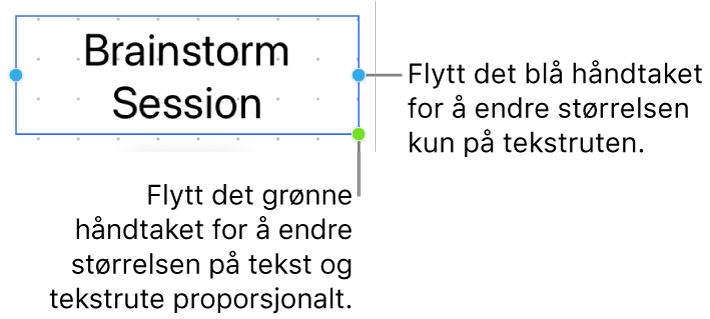
Flytt objekter på en tavle
Klikk på en kategori i sidepanelet i Freeform-appen
 på Macen, og dobbeltklikk deretter på en tavle for å åpne den.
på Macen, og dobbeltklikk deretter på en tavle for å åpne den.Hvis du ikke ser sidepanelet, velger du Vis > Vis sidepanel.
Hvis et objekt er låst, må du klikke på Lås opp-knappen
 før du kan flytte det.
før du kan flytte det.Flytt objekter dit du vil ha dem på tavlen.
Hvis du vil ordne dem mer presist med andre objekter – som å justere eller gruppere objekter – kan du se Juster objekter på en tavle og Organiser objekter på en tavle. Du må kanskje endre visningen for en tavle for å zoome inn eller ut (for eksempel for å se alt innhold på tavlen på skjermen).
Roter objekter på en tavle
Klikk på en kategori i sidepanelet i Freeform-appen
 på Macen, og dobbeltklikk deretter på en tavle for å åpne den.
på Macen, og dobbeltklikk deretter på en tavle for å åpne den.Hvis du ikke ser sidepanelet, velger du Vis > Vis sidepanel.
Hvis et objekt er låst, må du klikke på Lås opp-knappen
 før du kan rotere det.
før du kan rotere det.Hold nede Kommando-tasten mens pekeren er over objektets håndtak, og flytt deretter for å rotere.
Tips: Når du roterer et objekt, kan du holde nede Skift-knappen for å rotere objektet 45 grader hver gang.
Endre størrelsen på en tekstrute eller huskelapp
Klikk på en kategori i sidepanelet i Freeform-appen
 på Macen, og dobbeltklikk deretter på en tavle for å åpne den.
på Macen, og dobbeltklikk deretter på en tavle for å åpne den.Hvis du ikke ser sidepanelet, velger du Vis > Vis sidepanel.
Marker en tekstrute eller huskelapp.
Hvis et objekt er låst, må du klikke på Lås opp-knappen
 før du kan endre størrelsen.
før du kan endre størrelsen.Gjør ett av følgende:
Flytt et grønt markeringshåndtak på en tekstrute: Hvis tekstruten inneholder tekst, endres størrelsen på teksten proporsjonalt med størrelsen på tekstruten.
Flytt et blått markeringshåndtak på en tekstrute eller huskelapp: Objektet endrer størrelse, og eventuell tekst forblir i samme størrelse.
Endre størrelse på figur, strek, bilde, video, lenke eller fil
Klikk på en kategori i sidepanelet i Freeform-appen
 på Macen, og dobbeltklikk deretter på en tavle for å åpne den.
på Macen, og dobbeltklikk deretter på en tavle for å åpne den.Hvis du ikke ser sidepanelet, velger du Vis > Vis sidepanel.
Marker figur, strek, bilde, video, lenke eller fil.
Hvis et objekt er låst, må du klikke på Lås opp-knappen
 før du kan endre størrelsen.
før du kan endre størrelsen.Hold nede Skift-tasten mens du flytter hjørnet på et markeringshåndtak diagonalt for å endre størrelsen på objektet og beholde størrelsesforholdet.
Tips: Du kan også endre størrelsen på en figur, video, lenke eller fil – velg Ordne > Begrens størrelsesforhold (så hakemerket fjernes), og flytt et markeringshåndtak øverst, nederst eller på siden for å endre størrelsen.
Når du endrer størrelsen på en figur, vil størrelsen på teksten automatisk justeres basert på tilgjengelig plass i figuren. Hvis du ikke vil at teksten skal endre størrelse, uavhengig av figurens størrelse, kan du holde nede Kontroll-tasten mens du klikker på figuren og fjerne markeringen for Juster tekststørrelse automatisk.